อัปเดต: ขณะนี้มีวิธีแก้ปัญหาที่ดีกว่าเพื่อเปลี่ยนภาพพื้นหลังหน้าจอการเข้าสู่ระบบอย่างรวดเร็ว ตรวจสอบวิธีเพิ่มตัวเลือก Set as logon background ของเราไปยังเมนูบริบทไฟล์ (คลิกขวา) เพื่อดูรายละเอียดเพิ่มเติม
ในอดีตเราได้ตรวจสอบเครื่องมือฟรีอย่างน้อยสิบเครื่องมือที่ช่วยคุณในการเปลี่ยนรูปภาพพื้นหลังหน้าจอเข้าสู่ระบบและปุ่มปรับแต่งบนหน้าจอเข้าสู่ระบบ Windows 7 แม้ว่าเครื่องมือทั้งหมดที่เรากล่าวถึงใน Into Windows จะทำงานตามที่โฆษณาไว้ แต่คุณต้องเรียกใช้เครื่องมือเหล่านี้ด้วยตนเองเพื่อเปลี่ยนพื้นหลังหน้าจอการเข้าสู่ระบบ
ยูทิลิตี้เกือบทั้งหมดพร้อมที่จะเปลี่ยนหน้าจอเข้าสู่ระบบ Windows 7 มีสิ่งหนึ่งที่เหมือนกัน พวกเขาเป็นสาธารณูปโภคแบบพกพาทั้งหมด หากคุณมีแอพพลิเคชั่นจำนวนมากการค้นหาเครื่องมือของคุณเพื่อเปลี่ยนหน้าจอเข้าสู่ระบบเป็นงานที่น่าเบื่อ
ในขณะที่การเปิดตัวโปรแกรมนั้นไม่ใช่เรื่องยากตัวเลือกในการเปลี่ยนรูปภาพหน้าจอการเข้าสู่ระบบจากเมนูบริบทช่วยให้ผู้ใช้เปลี่ยนรูปภาพการเข้าสู่ระบบได้อย่างรวดเร็ว เมื่อคุณคลิกขวาที่เดสก์ท็อป Windows คุณจะเห็นตัวเลือกเพื่อเปิดหน้าต่างการตั้งค่าส่วนบุคคลของ Windows ทำไมไม่เพิ่มตัวเลือกหน้าจอเข้าสู่ระบบไปที่เมนูบริบทของเดสก์ท็อปเพื่อให้คุณสามารถเปลี่ยนหน้าจอเข้าสู่ระบบได้อย่างง่ายดาย

เครื่องมือ Logon Screen เป็นแอพพลิเคชั่นสำหรับ Windows 7 ที่รวมอยู่ในเมนูบริบทของเดสก์ท็อป กล่าวอีกนัยหนึ่งหลังจากติดตั้งเครื่องมือหน้าจอเข้าสู่ระบบคุณจะเห็นตัวเลือกหน้าจอเข้าสู่ระบบในเมนูบริบทของเดสก์ท็อปพร้อมกับตัวเลือกปรับความเป็นส่วนตัว, แกดเจ็ตและความละเอียดหน้าจอ

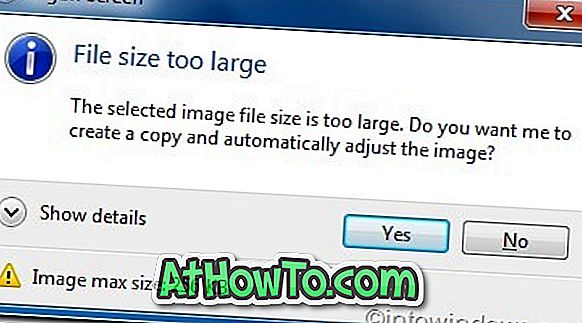
จากนี้ไปเพียงคลิกตัวเลือกหน้าจอเข้าสู่ระบบในเมนูบริบทของเดสก์ท็อปเพื่อเริ่มเปลี่ยนหน้าจอเข้าสู่ระบบ Windows 7 โปรดทราบว่าคุณยังสามารถเพิ่มแอปพลิเคชั่นที่คุณโปรดปรานและคุณสมบัติ Windows ให้กับเมนูบริบทของเดสก์ท็อปได้โดยทำตามวิธีเพิ่มทางลัดของโปรแกรมไปยังคู่มือเมนูบริบทของเดสก์ท็อป
และหากคุณต้องการเปลี่ยนหน้าจอการเข้าสู่ระบบ Windows 7 โดยไม่ต้องใช้เครื่องมือของบุคคลที่สามให้ทำตามวิธีการเปลี่ยนหน้าจอการเข้าสู่ระบบในคู่มือ Windows 7 คุณอาจต้องการเพิ่มตัวเลือกเปลี่ยนพื้นหลังโฟลเดอร์ในคุณสมบัติโฟลเดอร์
ดาวน์โหลดหน้าจอเข้าสู่ระบบ













